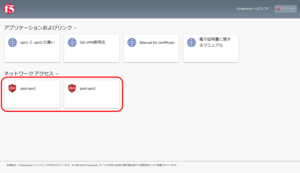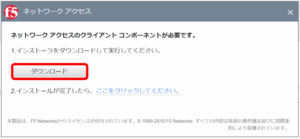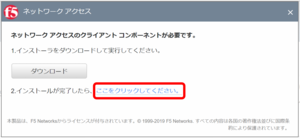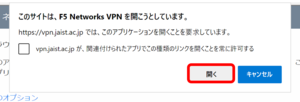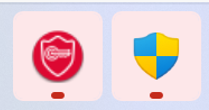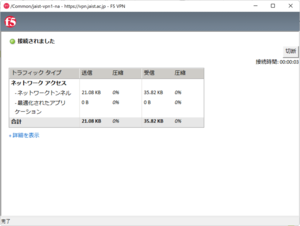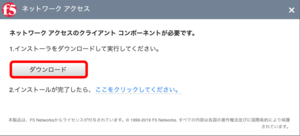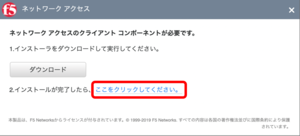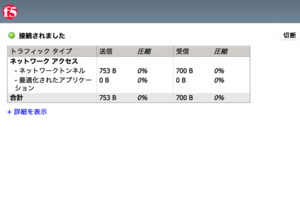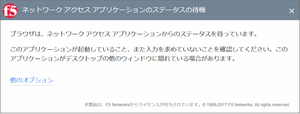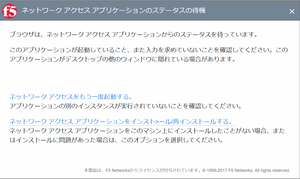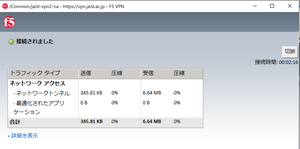Windows環境
BIG-IP Edge Client Components (表面上、F5 Networks VPN 又は F5 VPNとも表記されます) がインストールされていないとSSL-VPN接続が確立できません。
- 確認方法
1.スタート→設定を選択し、Windowsの設定を開きます。
2.アプリを選択します。
3.画面右側にインストールされているアプリの一覧が表示されますので、「BIG-IP Edge Client Components」があるかどうか確認します。
- インストール方法およびSSL-VPN接続の確立
- 以下のURLにアクセスし、JAIST-SSOでログインします。
https://vpn.jaist.ac.jp/ - ネットワークアクセスの「jaist-vpn{1,2}」(どちらでも可)をクリックします。(図1)
- ポータルサイトに小さな画面が表示されます。
「ネットワーク アクセス アプリケーションのステータスの待機」が表示されるときは、「他のオプション」をクリックし、「ネットワークアクセスアクセスアプリケーションをインストール/再インストールする。」をクリックしてください。この画面が表示されない場合は、次のステップに進んでください。 - 「ネットワークアクセスのクライアントコンポーネントが必要です」のウインドウ(図2)が表示されます。「1.インストーラをダウンロードして実行してください」の下にある「ダウンロード」ボタンを押して、インストーラをダウンロードてください。
- ダウンロードしたファイル(f5vpn_setup.exe)をダブルクリックで実行し、指示に従ってインストールします。
- 「2.インストールが完了したら、ここをクリックしてください」の「ここをクリックしてください」をクリックします。(図3)
- 起動プログラムの確認を求められた場合は、「F5 Networks VPN」が選択されていることを確認し、起動してください。※ブラウザによって画面は異なります。(図4)
- F5 VPNアプリや、実行の許可を求める画面が表示されますので、指示に従い進めてください。
(他のウィンドウで隠れている場合があります。タスクバーに図5のようなアイコンが表示されていないかご確認ください。) - 図6のようなウィンドウが表示され、「接続されました」と表示されれば、SSL-VPN接続が確立されています。
- 以下のURLにアクセスし、JAIST-SSOでログインします。
macOS環境
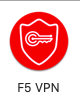
F5 VPNがインストールされていないとSSL-VPN接続が確立できません。
- 確認方法
1.Finderメニュの移動→アプリケーションを選択し、アプリケーションフォルダを開きます。
2.フォルダ内に「F5 VPN」があるかどうか確認して下さい。
- インストール方法およびSSL-VPN接続の確立
- 以下のURLにアクセスして、JAIST-SSOでログインします。
https://vpn.jaist.ac.jp/ - ネットワークアクセスの「jaist-vpn{1,2}」(どちらでも可)をクリックします。(図1)
- ポータルサイトに小さな画面が表示されます。
・「ブラウザでVPNを開始するための許可が必要です」のウインドウが表示される場合は、「Start」をクリックしてください。
・「ネットワーク アクセス アプリケーションのステータスの待機」が表示される場合は、「他のオプション」をクリックし、「ネットワークアクセスアクセスアプリケーションをインストール/再インストールする。」をクリックしてください。
・「ネットワークアクセスのクライアントコンポーネントが必要です」と表示される場合は、次のステップに進んでください。 - 「ネットワークアクセスのクライアントコンポーネントが必要です」と表示されたら、「ダウンロード」ボタンをクリックしてインストーラをダウンロードします。(図2)
- インストーㇽが完了したら、再度ブラウザに戻り、「2.インストールが完了したら、ここをクリックしてください。」の「ここをクリックしてください」をクリックします。(図3)
- アプリの起動を求める画面が表示されたら、F5 VPNであることを確認し許可してください。
(表示される画面は使用ブラウザによって異なります。) - 図4のようなウィンドウが表示され、「接続されました」と表示されれば、SSL-VPN接続が確立されています。
- 以下のURLにアクセスして、JAIST-SSOでログインします。
Linux環境
- インストール方法およびSSL-VPN接続の確立
1.https://vpn.jaist.ac.jp/もしくはhttps://vpn-sso.jaist.ac.jp/にアクセスして、ログインします。
2.ネットワークアクセスの「jaist-vpn{1,2}」(どちらでも可)をクリックします。
3.「ネットワークアクセスアプリケーションのステータスの待機」のウインドウ(画像1)が表示されますので、「他のオプション」をクリックし、表示されるメニューの下「ネットワークアクセスアプリケーションをインストール/再インストールする」をクリックします。(画像2)
4.「1.インストーラをダウンロードして実行してください」の下に一覧が表示されますので、お使いの環境に応じて選択し、「ダウンロード」ボタンを押して、インストーラをダウンロードし、インストールを行って下さい。
5.「2.インストールが完了したら、ここをクリックしてください」の「ここをクリックしてください」をクリックします。
6.「プログラムを起動」のウインドウが表示されますので、「F5 VPN」が選択されていることを確認し、「リンクを開く」ボタンを押します。
7.画像6のようなウインドウが表示され、「接続されました」と表示されれば、SSL-VPN接続が確立されています。